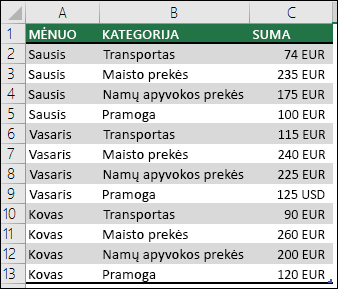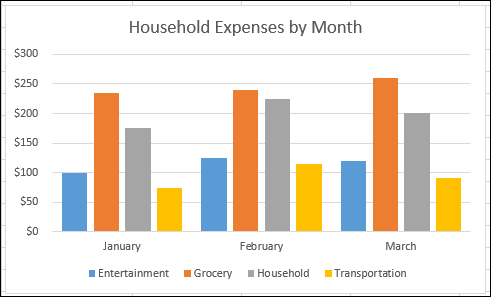„PivotChart“ kūrimas
Kartais sunku pamatyti didelį vaizdą, kai neapdoroti duomenys nebuvo apibendrinti. Jūsų pirmasis instinktas gali būti "PivotTable" kūrimas, bet ne visi gali peržiūrėti lentelėje esančius skaičius ir greitai pamatyti, kas vyksta. "PivotChart" yra puikus būdas įtraukti į duomenis duomenų vizualizacijas.

„PivotChart“ kūrimas
-
Pažymėkite langelį lentelėje.
-
Pasirinkite Įterpti ir pasirinkite

-
Pasirinkite, kur turėtų būti rodoma "PivotChart".
-
Pasirinkite Gerai.
-
Pasirinkite laukus, kurie bus rodomi meniu.
|
Namų ūkio išlaidų duomenys |
Atitinkama „PivotChart“ |
|
|
|
Diagramos kūrimas naudojant "PivotTable"
-
Pažymėkite langelį lentelėje.
-
Pasirinkite Įterpti ir pasirinkite PivotChart.
-
Pasirinkite diagramą.
-
Pasirinkite Gerai.
Norėdami sukurti „PivotChart“ „Mac“ kompiuteryje, pirmiausia turite sukurti „PivotTable“, tada įterpti diagramą. Kai tai padarysite, diagrama veiks kaip „PivotChart“, jei pakeisite laukus „PivotTable“ laukų sąraše.
-
Jei dar neturite, sukurkite „PivotTable“.
-
Pasirinkite bet kurį „PivotTable“ langelį.
-
Skirtuke Įterpimas spustelėkite mygtuką, kad įterptumėte stulpelinę, linijinę, skritulinę arba radaro principo diagramą. Atkreipkite dėmesį, kad kitų tipų diagramos su „PivotTable“ šiuo metu neveikia. Pvz., medžio schemos diagramos, statistikos diagramos ir kombinuotosios diagramos dar neveikia su „PivotTable“.
-
Įterpę stulpelinę, linijinę, skritulinę arba radaro principo diagramą, galite greitai ją transformuoti keisdami arba perkeldami laukus naudodami parinktį „PivotTable“ laukų sąrašas.
-
Taip pat galite filtruoti „PivotTable“ duomenis ir naudoti duomenų filtrus. Kai tai padarysite, bus filtruojama ir diagrama.
Norėdami sukurti "PivotChart" programoje " Internetinė „Excel“ ", pirmiausia turite sukurti "PivotTable". Norėdami tai padaryti, žr. "PivotTable" kūrimas darbalapio duomenims analizuoti.
-
Pasirinkite "PivotTable" langelį.
-
Skirtuke Įterpimas pasirinkite išplečiamąjį meniu Įterpti diagramą, tada spustelėkite bet kurią diagramos parinktį.
Diagrama bus rodoma darbalapyje. Spustelėjus bet kurioje diagramos vietoje, juostelėje rodomas skirtukas Diagrama . Norėdami modifikuoti diagramą, galite naudoti bet kurią skirtuko Diagrama parinktį.
Taip pat žr.
Reikia daugiau pagalbos?
Visada galite paklausti „Excel“ technologijų bendruomenės specialisto arba gauti palaikymo bendruomenėse.
Taip pat žr.
Laukų sąrašo naudojimas norint tvarkyti laukus „PivotTable“
Duomenų filtrų naudojimas duomenims filtruoti
„PivotTable“ laiko planavimo juostos kūrimas datoms filtruoti